4 Tutorial Membuat PivotTable pada Microsoft Excel.
Pivot Table merupakan sebuah tools pada aplikasi ms.excel yang digunakan
untuk meringkas, menganalisis, serta mengeksplorasi data untuk
disajikan menjadi sebuah laporan dalam bentuk tabel-tabel.
Fungsi pivot table ini adalah bertujuan agar sebuah data dapat disajikan secara ringkas berdasarkan parameter-parameter yang diberikan sesuai dengan kebutuhan data.
Dengan menggunakan pivot table diharapkan mempercepat analisa suatu data untuk mengambil suatu keputusan.
Pertama saya akan membahas langkah-langkah membuat pivot table pada Data Pengeluaran Rumah Tangga, berikut langkahnya:
Kedua saya akan membahas langkah-langkah membuat pivot table pada Data Penjualan Bulan Januari, berikut langkahnya:
Ketiga saya akan membahas langkah-langkah membuat pivot table pada Daftar Belanja Barang, berikut langkahnya:
Sebagai catatan, saya akan menjelaskan mengenai value pada pivot table
Sekian langkah-langkah membuat pivot table, semoga bermanfaat. selamat mencoba!
Fungsi pivot table ini adalah bertujuan agar sebuah data dapat disajikan secara ringkas berdasarkan parameter-parameter yang diberikan sesuai dengan kebutuhan data.
Dengan menggunakan pivot table diharapkan mempercepat analisa suatu data untuk mengambil suatu keputusan.
Pertama saya akan membahas langkah-langkah membuat pivot table pada Data Pengeluaran Rumah Tangga, berikut langkahnya:
- Pertama, yang perlu dilakukan adalah menyiapkan data yang hendak dibuat pivot tablenya.
- Blok rentang table yang akan dibuat pivot table.
- Klik insert, pada table group klik PivotTable, pilih PivotTable.
- Excel akan menampilkan dialog Buat PivotTable dengan nama rentang Anda atau tabel yang dipilih.
- Klik OK, lalu
Excel akan membuat PivotTable kosong, dan menampilkan daftar Bidang PivotTable. Letakkan fields Month pada Column Labels, fields Category pada Row Labels, dan Amount pada Values.
- PivotTable telah selesai.
Kedua saya akan membahas langkah-langkah membuat pivot table pada Data Penjualan Bulan Januari, berikut langkahnya:
- Pertama, yang perlu dilakukan adalah menyiapkan data yang hendak dibuat pivot tablenya.
- Blok rentang table yang akan dibuat pivot table. kemudian Klik insert, pada table group klik PivotTable, pilih PivotTable. Excel akan menampilkan dialog Buat PivotTable dengan nama rentang Anda atau tabel yang dipilih.
- Klik OK, lalu
Excel akan membuat PivotTable kosong, dan menampilkan daftar Bidang PivotTable. Letakkan fields Values pada Column Labels, fields Kode Barng serta Nama Costumers pada Row Labels, dan Jumlah serta Total pada Values.
- PivotTable telah selesai.
Ketiga saya akan membahas langkah-langkah membuat pivot table pada Daftar Belanja Barang, berikut langkahnya:
- Pertama, yang perlu dilakukan adalah menyiapkan data yang hendak dibuat pivot tablenya.
- Blok rentang table yang akan dibuat pivot table. kemudian Klik insert, pada table group klik PivotTable, pilih PivotTable. Excel akan menampilkan dialog Buat PivotTable dengan nama rentang Anda atau tabel yang dipilih.
- Klik OK, lalu
Excel akan membuat PivotTable kosong, dan menampilkan daftar Bidang PivotTable.
Letakkan fields Nama Barang pada Row Labels, Harga pada Values, dan Supplier pada Report Filters.
- Untuk menggunakan filter, kalian cukup klik tanda panah kebawah dan pilihlah item yang hendak difilter.
- Selesai
- Pertama, yang perlu dilakukan adalah menyiapkan data yang hendak dibuat pivot tablenya.
- Blok rentang table yang akan dibuat pivot table. kemudian Klik insert, pada table group klik PivotTable, pilih PivotTable. Excel akan menampilkan dialog Buat PivotTable dengan nama rentang Anda atau tabel yang dipilih.
- Klik OK, lalu
Excel akan membuat PivotTable kosong, dan menampilkan daftar Bidang PivotTable.
Letakkan fields Nama Lengkap pada Row Labels, Rata-rata Nilai pada Values, dan Jenis Identitas, Umur, Jenis Kelamin, Lokasi Ujian, Provinsi SMTA pada Report Filters. Di sini saya menggunakan 5 buah field yang dijadikan filter.
- Untuk menggunakan filter, kalian cukup klik tanda panah kebawah dan pilihlah item yang hendak difilter.
- Selesai
Sebagai catatan, saya akan menjelaskan mengenai value pada pivot table
- Pada Value fungsi default yang digunakan adalah SUM. Jika kalian ingin menggantinya kalian dapat mengklik tanda panah sebelah fields dan pilih opsi value field setting.
- Akan muncul kotak dialog, pada bagian summarize value by kalian dapat memilih fungsi mana yang akan digunakan.
- Klik Ok.
Sekian langkah-langkah membuat pivot table, semoga bermanfaat. selamat mencoba!








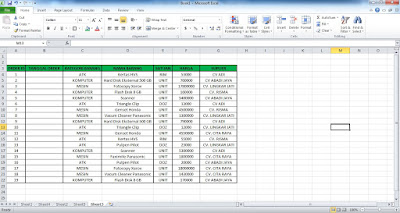














Komentar
Posting Komentar